Drucken mehrerer Seiten auf einem Blatt
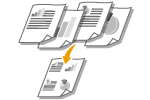 |
|
Sie können mehrere Seiten auf ein Blatt drucken. Beispielsweise können Sie mit [4 auf 1] oder [9 auf 1] vier bzw. neun Seiten auf ein Blatt drucken. Diese Funktion ist nützlich, wenn Sie Papier sparen oder die Dokumente als Miniaturbilder drucken wollen.
|
 |
|
Um mehr Papier zu sparen, kombinieren Sie diese Einstellung mit 2-seitigem Druck. Umschalten zwischen 1-seitigem und 2-seitigem Druck
|
Registerkarte [Grundeinstellungen]  Wählen Sie in [Seitenlayout] die Anzahl der Seiten aus, die auf ein Blatt gedruckt werden sollen
Wählen Sie in [Seitenlayout] die Anzahl der Seiten aus, die auf ein Blatt gedruckt werden sollen  Wählen Sie in [Seitenfolge] die Seitenanordnung aus
Wählen Sie in [Seitenfolge] die Seitenanordnung aus  [OK]
[OK]
 Wählen Sie in [Seitenlayout] die Anzahl der Seiten aus, die auf ein Blatt gedruckt werden sollen
Wählen Sie in [Seitenlayout] die Anzahl der Seiten aus, die auf ein Blatt gedruckt werden sollen  Wählen Sie in [Seitenfolge] die Seitenanordnung aus
Wählen Sie in [Seitenfolge] die Seitenanordnung aus  [OK]
[OK]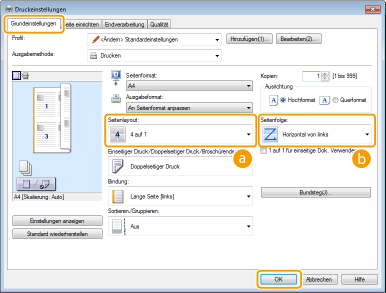
 [Seitenlayout]
[Seitenlayout]
Wählen Sie die Anzahl der Seiten, die auf ein Blatt gedruckt werden sollen, unter [1 auf 1] bis [16 auf 1] aus. Wenn Sie beispielsweise 16 Seiten auf ein Blatt drucken wollen, wählen Sie [16 auf 1] aus.


Informationen zu Optionen wie [Poster [2 x 2]] finden Sie unter Drucken von Postern.
Der Ausdruck erfolgt möglicherweise nicht einwandfrei, wenn Sie diese Einstellung mit einer Anwendungseinstellung zum Sortieren von Ausdrucken kombinieren.
 [Seitenfolge]
[Seitenfolge]
Wählen Sie eine Seitenverteilung. Wenn Sie zum Beispiel [Horizontal von links] auswählen, wird die erste Seite oben links gedruckt und die verbleibenden Seiten werden nach rechts angeordnet.
